在数字化时代,IP地址已成为我们在线身份的一部分。然而,出于网络安全、隐私保护或访问特定内容的需求,我们有时需要更改电脑的IP地址。这篇文章将为您提供简单易懂的步骤,教您如何为电脑更换IP地址,并分享一些实用建议。
一、为什么需要更改IP地址?
首先,我们需要了解为什么需要更改IP地址。常见的原因包括:
网络安全:通过更换IP地址,可以降低个人信息泄露和网络攻击的风险。
访问限制内容:某些网站或服务可能限制特定IP地址的访问。更换IP地址有助于绕过这些限制。
隐私保护:在某些情况下,更换IP地址可以增强您的在线隐私。
二、如何为电脑更换IP地址?
要为电脑更换IP地址,可以尝试以下几种方法:
1、使用命令提示符(Windows系统)
- 打开命令提示符窗口(在开始菜单中搜索cmd并打开)。
- 输入“ipconfig /release”并按下回车键,释放当前的IP地址。
- 输入“ipconfig /renew”并按下回车键,获取新的IP地址。
2、在网络设置中手动更改IP地址(仅限于固定IP地址的情况)
- 在Windows系统中,打开“控制面板” > “网络和共享中心” > “更改适配器设置”。
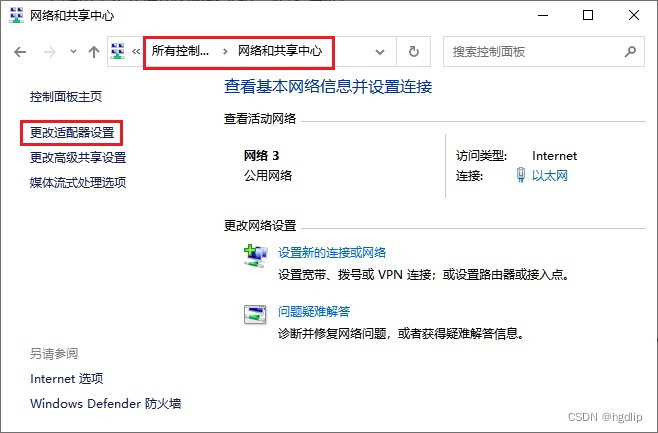
- 右键单击正在使用的网络连接,选择“属性”。
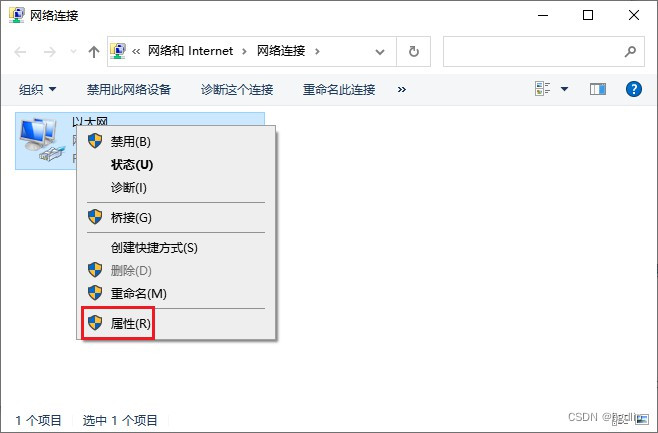
- 在“网络”选项卡下找到“Internet 协议版本 4(TCP/IPv4)”,双击打开设置。
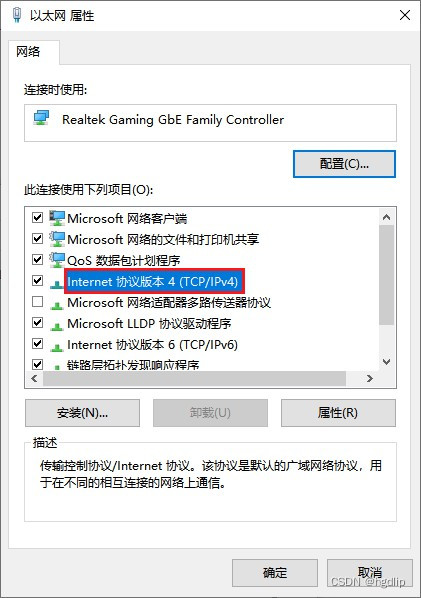
- 选择“使用下面的IP地址”并手动输入新的IP地址、子网掩码和默认网关。
- 点击“确定”保存更改。
3、重启路由器
- 若要更换路由器所分配的IP地址,可以尝试重启路由器。
- 关闭路由器电源,等待几分钟后重新打开。
4、使用第三方软件
在联网状态下使用第三方软件帮助您轻松地更改IP地址,如虎观代理IP软件等。不用担心因更改IP地址可能会导致网络连接中断或其他问题,而且能实现将电脑IP切换到国内其他省份。
5、修改路由器设置
如果您的网络是通过路由器连接的,您也可以尝试从路由器管理界面更改局域网中的IP地址分配方式。
6、重启计算机
有时候简单地重启计算机也能导致IP地址的更换。
三、实用建议
备份重要数据:在进行任何更改之前,请确保备份重要数据,以防意外丢失。
了解当地法律法规:在某些地区,更改IP地址可能受到法律限制。请确保您的行为符合当地法律法规。
结尾:
通过本文的介绍,您应该已经了解了如何为电脑更换IP地址以及相关的实用建议。请注意,更改IP地址可能会对您的网络连接和在线体验产生一定影响。因此,在进行更改之前,请确保了解所有潜在的风险和限制。同时,始终关注网络安全和隐私保护,确保您的在线行为安全、合法且符合道德标准。










 本文详细介绍了在数字化时代为何需要更换IP地址,提供了包括使用命令提示符、网络设置、重启路由器、第三方软件以及修改路由器设置等多种方法。同时给出了实用建议,提醒用户在操作前备份数据并遵守法律法规。
本文详细介绍了在数字化时代为何需要更换IP地址,提供了包括使用命令提示符、网络设置、重启路由器、第三方软件以及修改路由器设置等多种方法。同时给出了实用建议,提醒用户在操作前备份数据并遵守法律法规。
















 2144
2144

 被折叠的 条评论
为什么被折叠?
被折叠的 条评论
为什么被折叠?








